在vmware上如何創建虛擬機以及安裝redhat linux操作系統創建虛擬機(本人使用的是vmware pro 15) (
1)點擊create a new virtual machine

(2)選擇自定義,然后點擊next

(3)出現以下界面,不做任何修改,點擊next
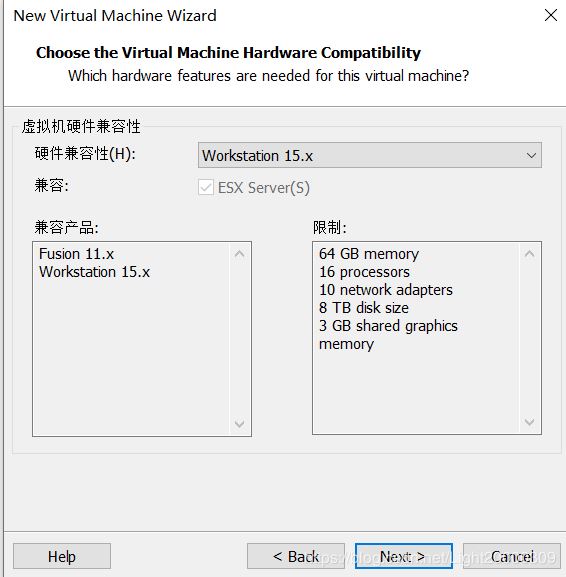
(4)選擇稍后安裝操作系統(s),點擊next

(5)客戶機操作系統選擇linux,版本選擇red hat enterprise linux 7 64-bit(可根據自己的實際鏡像文件版本選擇適合的版本),然后點擊next

(6)選擇安裝位置,不建議安裝在c盤,選擇安裝在容量較大的磁盤,點擊next

(7)根據個人電腦配置選擇處理器內核數量,點擊next
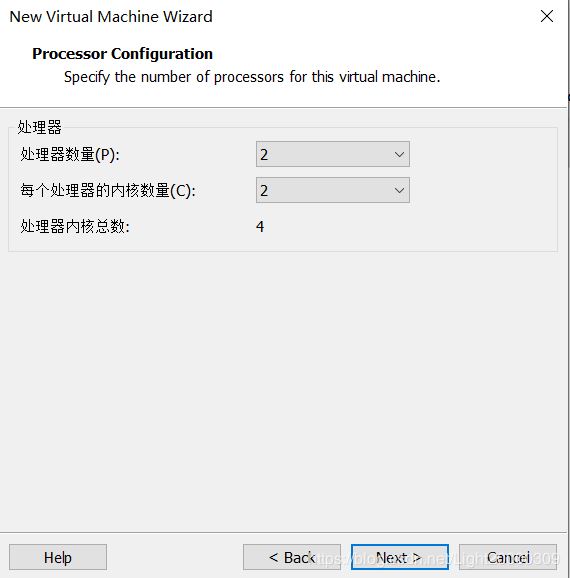
(8)根據個人電腦配置選擇內存大小,一般2g(2028m)即可,點擊next

(9)默認選擇nat,其他方式將在下面具體講解,點擊next
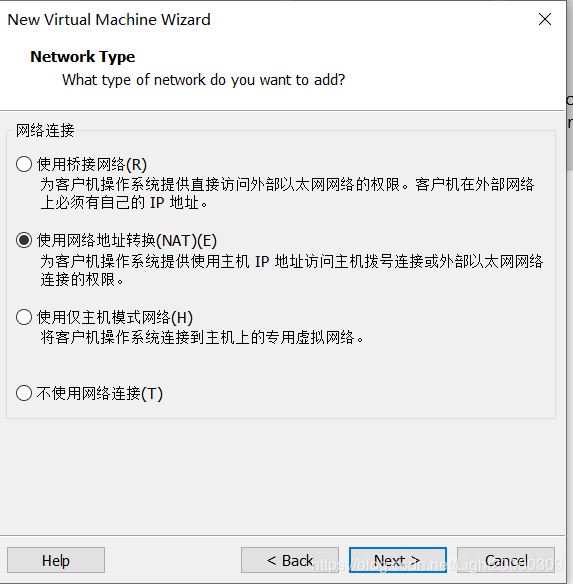
(10)選擇默認推薦設置,點擊next

(11)選擇默認推薦設置,點擊next

(12)選擇create a new virtual disk,點擊next

(13)按如下圖示選擇,點擊next
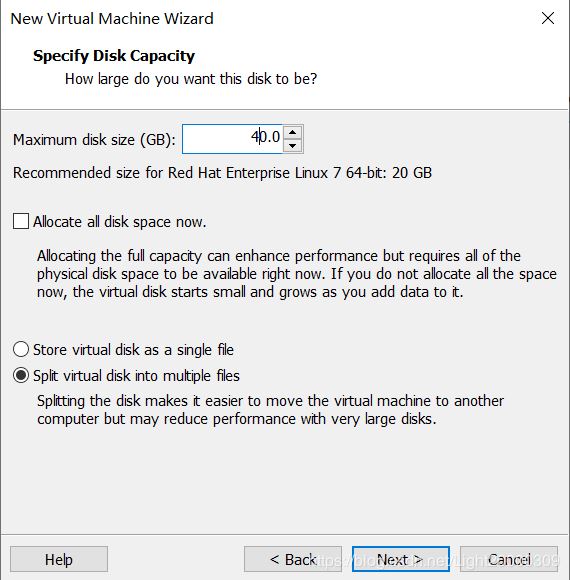
(14)點擊next
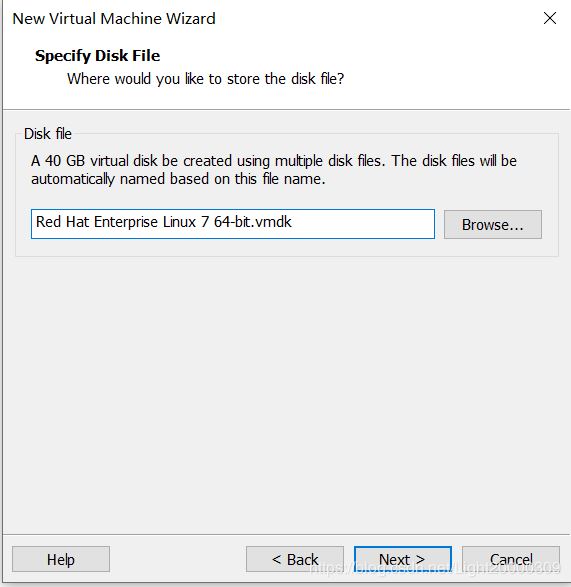
(15)點擊finish(完成虛擬機的安裝)
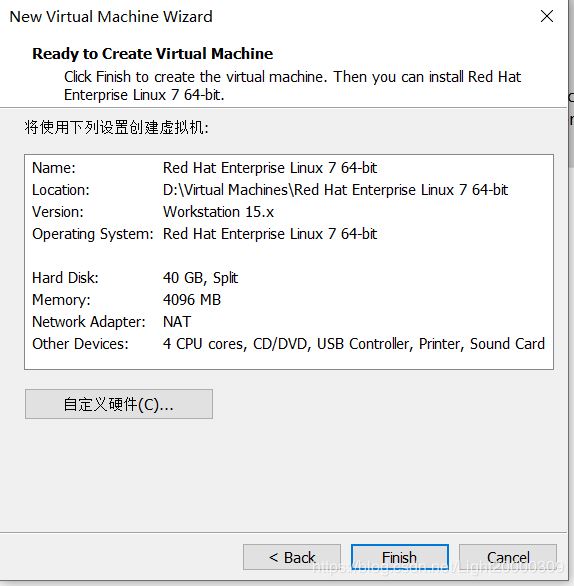
(16)點擊edit virtual machine settings

(17)選擇cd/dvd(sata),以及use iso image file(鏡像文件選擇自己下載的文件),點擊ok

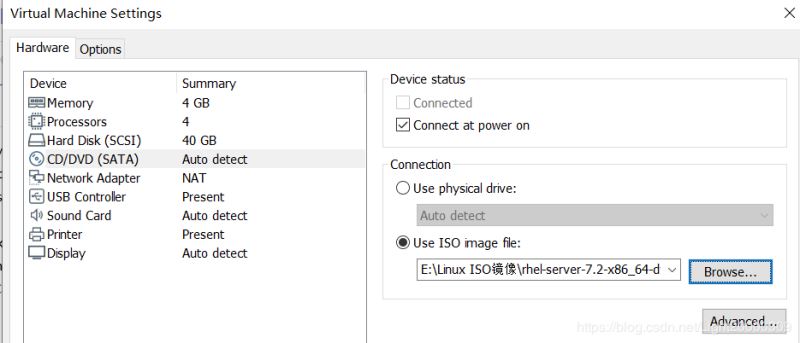
(18)選擇開啟此虛擬機
(19)選擇第一項,按enter(然后等待)

(20)推薦選擇英語(中文容易出現亂碼),點擊continue

(21)選擇date&time,設置時間
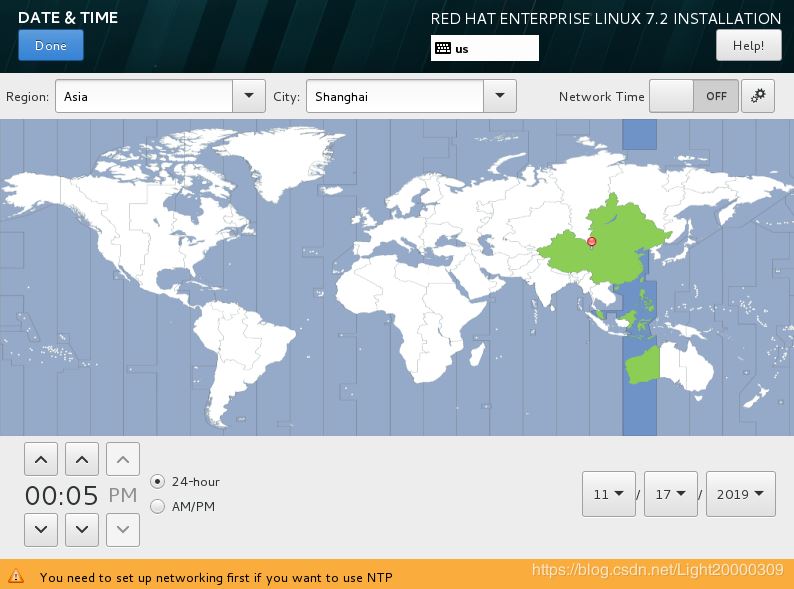
(22)選擇下圖;

(23)按下圖選擇

(24)按下圖順序進行分區操作
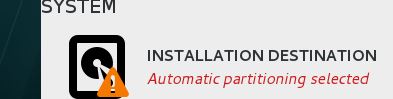
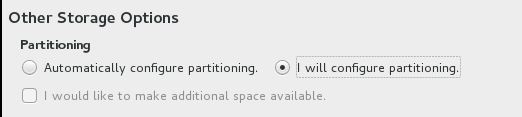











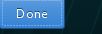


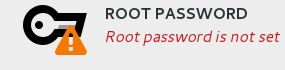



等待安裝
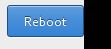
25.后續操作應該可以自行解決!
26.安裝完成后,對虛擬機進行拍攝快照(很重要)
總結
以上所述是小編給大家介紹的在vmware上創建虛擬機及安裝redhat linux操作系統,希望對大家有所幫助,如果大家有任何疑問請給我留言,小編會及時回復大家的。在此也非常感謝大家對服務器之家網站的支持!
如果你覺得本文對你有幫助,歡迎轉載,煩請注明出處,謝謝!原文鏈接:https://blog.csdn.net/Light20000309/article/details/103105039















